Notice HAUPPAGE PVR-150/250/350
Liens commerciaux

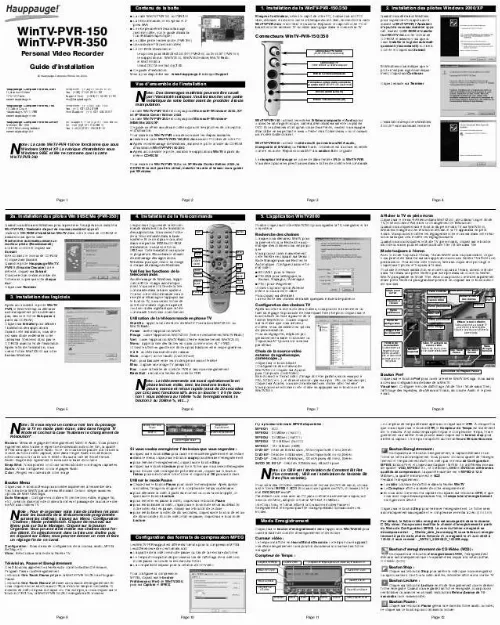
Extrait du mode d'emploi HAUPPAGE PVR-150/250/350
Les instructions détaillées pour l'utilisation figurent dans le Guide de l'utilisateur.
Configuration des chaînes TV Après avoir fait la recherche des chaînes, vous pouvez les renommer ou faire un réglage fin pour une meilleure qualité de réception. Cliquez sur le bouton Suite en haut à gauche de la fenêtre WinTV2000. Double cliquez sur la chaîne que vous aimeriez modifier. Vous obtiendrez les options de personalisation. Pour un réglage fin, déplacez progressivement la barre horizontale ou cliquez sur AFT pour avoir la valeur par défaut. Utilisation de la télécommande en phase TV Start/Go : appel la liste de tâche de WinTV. Pour lancer WinTV2000 ou WinTV-Radio. Power : arrête l'application WinTV. Rouge : ouvre l'application WinTV2000 (ferme éventuellement WinTV-Radio) Vert : ouvre l'application WinTV-Radio (ferme éventuellement WinTV2000) Menu : appel la liste des tâches en cours (comme avec ALT+TAB) Utilisez les flèches gauches et droites pour basculer entre les programmes. 0 à 9 : accède aux numéros de canaux. Mute : coupe / active l'audio (touche muet) Full : pour basculer entre les modes plein écran et fenêtré. Bleu : capture une image TV (snapshot) Rec : ouvre la fenêtre de contrôle PVR et lance un enregistrement. Back/Exit : remonte la fenêtre de contrôle PVR. Effacer la barre d'outils Faite un clic droit sur l'image TV pour effacer la barre d'outils. Cliquez à nouveau pour afficher la barre d'outils. Choix de la source vidéo externe (magnétoscope, camèscope. ) Cliquez sur le bouton Suite (Configuration des chaînes) de WinTV2000 et cliquez sur Ajoutez puis Composite (ou S-Video). Sélectionnez le format vidéo (l'image doit être parfaite, sinon essayez le PAL, NTSC, etc. ), et donnez un nom (par exemple : PAL ou Caméscope). Cliquez sur Ajouter, vous avez maintenant une chaîne vidéo `externe'. Vous pouvez sélectionner cette chaîne en appuyant sur le bouton vert de WinTV2000. Fenêtre de visualisation Double-cliquez sur l'image que vous désirez visualiser. Faite un clique droit prolongé pour voir les options. Bouton Snapshot Chaîne TV actuelle ou source vidéo Faite in clic droit ici pour voir la chaîne sélectionnée. One Touch One Touch Pause Record Mode enregistrement Lancement du Program Pause Bouton Pref Cliquez sur le bouton Pref pour ouvrir la fenêtre WinTV Settings. [...] Power Start/Go Recherche des chaînes Lorsque vous démarrez WinTV pour la première fois, la Recherche automatique des chaînes vous est proposée. Vous pouvez ouvrir manuellement cette fenêtre en cliquant sur Menu / Suite Manager puis sur Recherche Automatique. Configurez ainsi le format vidéo : SECAM L pour la France PAL B/G pour la Belgique, la Suisse, l'Espagne, l'Allemagne. PAL I pour l'Angleterre Utilisez toujours l'option Antenne même si vous avez le câble. Puis cliquez sur démarrer. La recherche des chaînes demande quelques minutes de patience. Back/Exit Rouge Navigation (volume, chaîne) Mute Lecture Retour rapide Rec Précédent Menu Vert Bleu Full Avance rapide Stop Pause Suivant Mode toujours à l'écran Avec le mode Toujours à l'écran, l'écran WinTV sera toujours visible, ce qui vous permet de travailler sur une application avec une fenêtre TV affichée en permanence. Pour activer cette fonction, faites un clique droit prolongé et cliquez sur Options et Toujours à l'écran. Pour une meilleure satisfaction en mode toujours à l'écran, utilisez le Mode sans Titre dans une petite fenêtre, par exemple dans un coin et la fenêtre WinTV plus grande en Mode Titre. Ainsi vous pouvez commuter rapidement d'une petite fenêtre à plus grand simplement en cliquant sur le bouton droit de la souris. Mode plein écran Toujours à l'écran Menu préférence Menu de configuration Configuration du Snapshot Chaîne suivante Sélectionner la source vidéo Chaîne précédente Mode surf Chaîne précédente Geler l'image Mode plein écran Retirer la barre des menus Réduire Fermer WinTV Vérifiez les fonctions de la télécommande. Au démarrage de Windows, l'application IR Ce charge automatiquement. Vous verrez l'icône de la télécommande dans la barre système. Pointez votre télécommande vers le récepteur infrarouge et appuyez sur le bouton TV, vous verrez l'icône de la télécommande clignoter après 3 ou 4 secondes signifiant que la télécommande fonctionne correctement. Installation des logiciels Après avoir installé le pilote WinTVPVR, le WinTV Setup va démarrer automatiquement (s'il ne démarre pas, lancez le fichier Setup. exe à partir du CD-ROM) Cliquez sur Installer pour débuter l'installation des applications. Durant cette installation, vous devrez sans doute redémarrer votre ordinateur. N'enlevez donc pas le CD-ROM avant la fin de l'installation. [...]..
Téléchargez votre notice ! Téléchargement gratuit et sans inscription de tous types de documents pour mieux utiliser votre HAUPPAGE PVR-150/250/350 : mode d'emploi, notice d'utilisation, manuel d'instruction. Cette notice a été ajoutée le Samedi 3 Mars 2011.
Vos avis sur le HAUPPAGE PVR-150/250/350
 A suivre en installation, pas encore installé !!!
A suivre en installation, pas encore installé !!!

